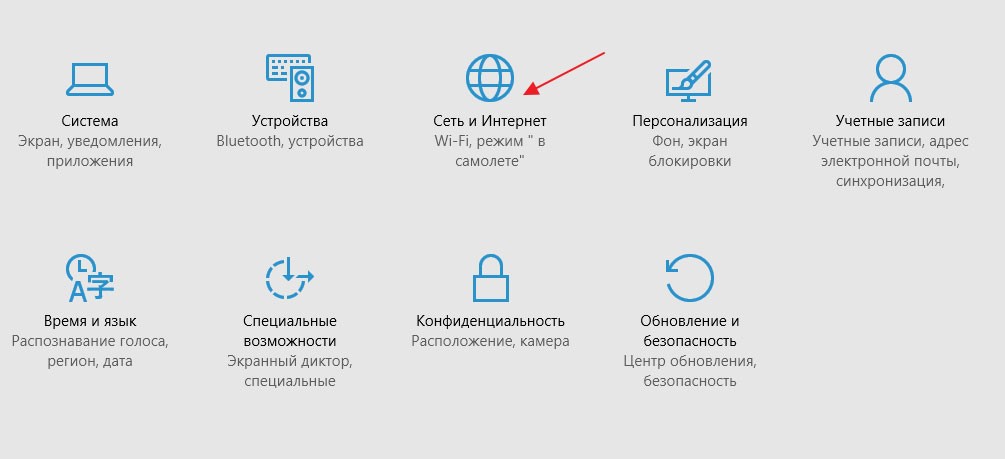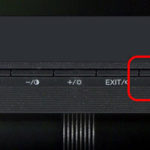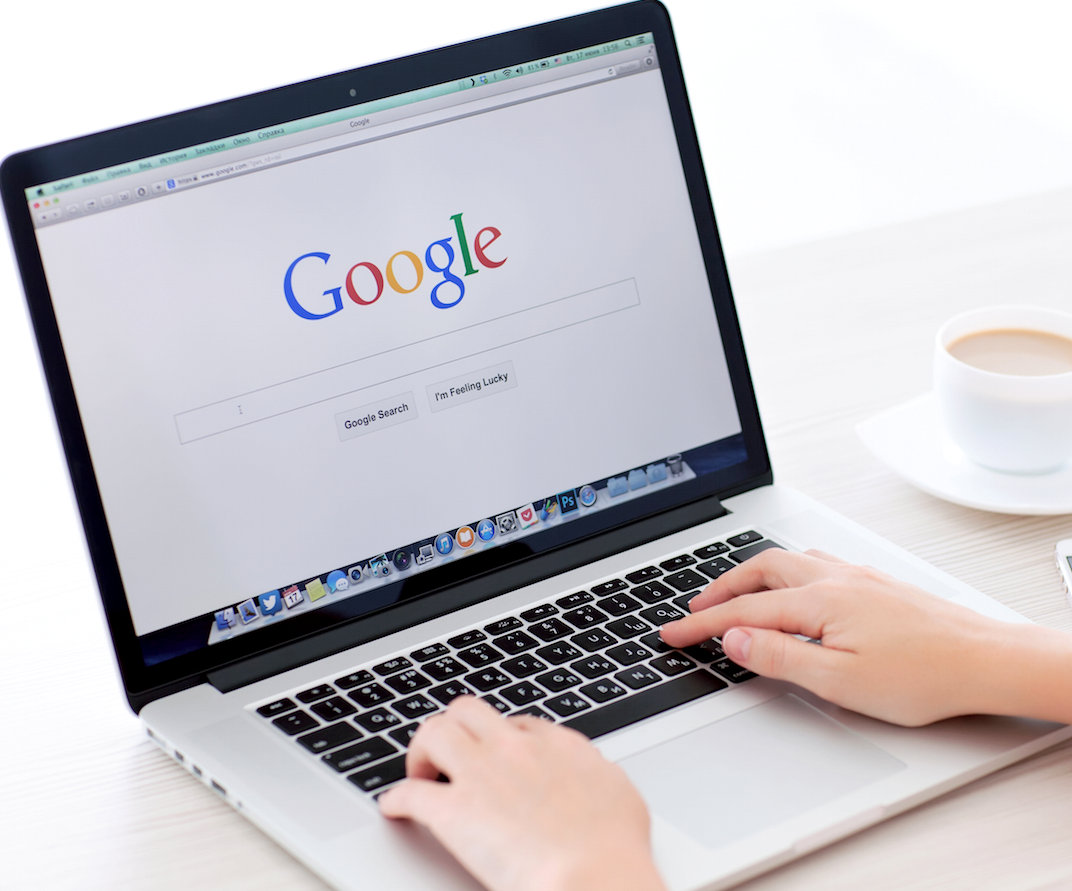Како онемогућити режим рада у авиону на лаптопу?
 Укључивање режима у авиону онемогућава све бежичне мреже. Ова функција се углавном користи током летова. Сигнали које емитује лаптоп могу утицати на тачност уређаја и довести до њиховог квара. Многи почетници ПЦ корисници имају проблема са активирањем и онемогућавањем ове инсталације. Даље у чланку прочитајте више о томе шта може бити узрок неправилног рада и како да решите ове проблеме да бисте искључили режим.
Укључивање режима у авиону онемогућава све бежичне мреже. Ова функција се углавном користи током летова. Сигнали које емитује лаптоп могу утицати на тачност уређаја и довести до њиховог квара. Многи почетници ПЦ корисници имају проблема са активирањем и онемогућавањем ове инсталације. Даље у чланку прочитајте више о томе шта може бити узрок неправилног рада и како да решите ове проблеме да бисте искључили режим.
Садржај чланка
Како онемогућити режим рада у авиону на лаптопу
Режим рада у авиону се може онемогућити на неколико начина. Најлакши и најразумљивији начин да уклоните режим рада у авиону је да кликнете на икону Интернет везе или позовете центар за обавештења. Након притиска, веза се обично појављује аутоматски и дугме светли плаво. Након поновног притиска, мрежа се прекида.
Такође можете отићи у одељак са подешавањима и пронаћи ставку „мрежа и интернет“. На картици која се отвори, режим рада у авиону је лако омогућити и онемогућити. Коришћење комбинације тастера „Фн“ и дугмета са сликом бежичне мреже или авиона. Пажљиво прочитајте упутства за свој лаптоп. Можда су на одређеном моделу то дугмад „Ф2“, „Ф10“ и „Ф12“.
Важно! Ако не постоји листа прекидача за режим рада у авиону, покрените ажурирану верзију драјвера са сајта за подршку произвођача.
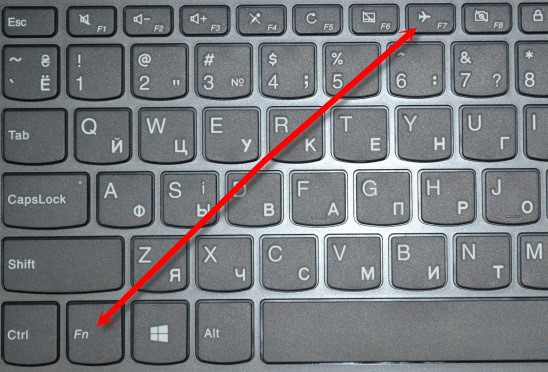
Неправилан рад режима - разлози
Корисници преносних рачунара стално се сусрећу са неправилним радом функција. Први корак је утврђивање разлога за неподударање, што ће помоћи да се непријатна ситуација брзо реши. Уобичајени разлози укључују следеће:
- Функција можда неће радити исправно ако је поклопац затворен и лаптоп иде у стање мировања.
- Неисправност мрежних драјвера. Упркос чињеници да их програмери стално ажурирају, софтвер је далеко од идеалног.
- Функција уштеде енергије мрежног адаптера је активна и омета стабилан рад.
- Услуга аутоматске конфигурације ВЛАН-а је онемогућена ради оптимизације перформанси система.
- Корисник је укључио функцију и скоро је одмах искључио.
Пажња! Након сваког покушаја да вратите исправан рад, требало би да поново покренете уређај.

Режим рада у авиону се не искључује на лаптопу - шта да радим?
У већини случајева помоћи ће једноставно поновно покретање уређаја, које ће пробудити лаптоп из стања спавања и освежити доступне везе. Режим је активиран и може се онемогућити. Погледајмо и неколико једноставних начина за решавање проблема:
- Да бисте вратили рад мрежних драјвера, идите у одељак „управљач уређајима“ и изаберите одговарајућу ставку. Након што кликнете десним тастером миша на икону, можете их ажурирати. Током читавог процеса, појавиће се упити чаробњака за инсталацију. Постоје случајеви када ажурирање на нову верзију није помогло и морате испробати неколико претходних варијација.
- Онемогућите функцију уштеде енергије за адаптер. Да бисте то урадили, у Управљачу уређаја морате да одете у одељак са својствима мрежног адаптера.У ставци управљања напајањем означите поље поред ставке за искључивање.
- Уклоните Ви-Фи диск једноставним десним кликом на икону. Након ове процедуре, поново покрените гаџет и систем ће детектовати програм у аутоматском формату. Након тога, моћи ћете да онемогућите режим рада у авиону.
- Проверите везу са сервисом ВЛАН АутоЦонфиг. Изаберите дугме виндовс и, не пуштајући га, притисните р. Да бисте отворили прозор контроле акредитива, у колони „Покрени“ унесите девмгмт.мсц и кликните на ентер. Изаберите стрелицу са леве стране и кликните на „режим у авиону“ десним тастером миша. Тамо га такође можете искључити.
Референца. Ако предложене методе за решавање проблема не донесу резултате, онда програмери и техничари рачунарских сервиса препоручују враћање система у раније стање, када су све функционалности исправно радиле.
Можете сами да вратите стабилан рад режима авиона, без контактирања сервисних центара. Пажљиво прочитајте упутства која сте добили уз уређај и користите препоруке у овом чланку.